
MacBook vốn là dòng laptop cao cấp được người dùng tin tưởng. Nhưng trong quá trình sử dụng, thiết bị vẫn không tránh được việc gặp lỗi. Nhất là sự cố trên màn hình - bộ phận quan trọng quyết định mọi trải nghiệm của người dùng
Bỗng một ngày, trong quá trình sử dụng, MacBook của bạn tắt "ngủm" và đen màn hình. Đừng vội lo lắng, Điện máy XANH sẽ hướng dẫn bạn một số cách giải quyết nhé!

Lỗi màn hình khiến người dùng lo lắng vì đây là yếu tố quyết định trải nghiệm
Có rất nhiều nguyên nhân dẫn đến việc MacBook của bạn bị đen màn hình. Đây là một số nguyên nhân cơ bản mà Điện máy XANH tìm hiểu được:

Có nhiều nguyên nhân dẫn đến việc MacBook của bạn bị đen màn hình
Bạn phải đảm bảo rằng MacBook đang được sạc đúng cách vì nếu điện áp sai có thể gây ra chạm mạch dẫn đến hư hỏng. Điều này có thể do dòng điện kém hoặc bạn đang sử dụng bộ sạc MacBook không chính hãng.
Có thể trong quá trình sạc MacBook nguồn điện ở ổ cắm bị lỏng dẫn đến thiết bị của bạn hết pin và tắt màn hình. Nên hãy kiểm tra lại nguồn điện trước bạn nhé!

Hãy kiểm tra nguồn điện vì nếu bị lỏng hoặc điện áp sai cũng dẫn đến MacBook của bạn bị đen màn hình
Nếu bộ sạc và nguồn điện bình thường mà MacBook của bạn không hoạt động, hãy thử khởi động lại thiết bị của bạn bằng cách giữ Control + Command (biểu tượng có bốn vòng lặp) + nút Nguồn/Eject/Touch ID (tùy thuộc vào kiểu máy MacBook của bạn).
Giữ tổ hợp này sẽ tự động khởi động lại thiết bị của bạn.
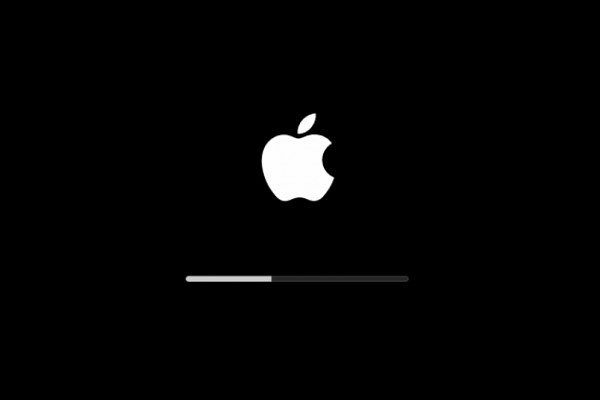
Hãy thử khởi động lại máy vì có thể lỗi do các ứng dụng chạy sai
Có thể MacBook của bạn đang cài đặt về mức độ sáng thấp nhất nên khi đen màn hình, bạn hãy bình tĩnh và kiểm tra MacBook của bạn còn pin, đèn bàn phím vẫn sáng,...
Nếu đáp ứng được các yêu cầu trên, bạn hãy thử nhấn các nút độ sáng trên bàn phím: F1 và F2 hoặc nhấn vào biểu tượng độ sáng (ánh sáng mặt trời) nếu bạn có MacBook có Touch Bar.

Hãy kiểm tra lại độ sáng vì có thể MacBook của bạn đang cài đặt mức sáng thấp nhất
Nếu bạn không nghe thấy bất kỳ âm thanh nào chứng minh MacBook của bạn đang khởi động, hãy tiến hành khởi động lại bắt buộc (Power Cycle) bằng cách giữ nút nguồn trong khoảng 10 giây sau đó giữ nguyên trong ít nhất 15 giây trước khi bật lại. Nếu điều này làm cho thiết bị của bạn hoạt động lại bình thường tức lỗi phát sinh từ các ứng dụng hoạt động sai cách.
-800x600-800x600.jpg)
Khởi động lại bắt buộc nếu bạn không nghe bất kỳ âm thanh gì chứng minh MacBook của bạn đang hoạt động
Bước 1: Hãy tắt Macbook của bạn rồi bật lại sau đó ngay lập tức nhấn và giữ tổ hợp bốn phím Option, Command, P và R đồng thời. Bạn có thể nhả các phím sau khoảng 20 giây, sau lúc này thiết bị của bạn sẽ khởi động lại.
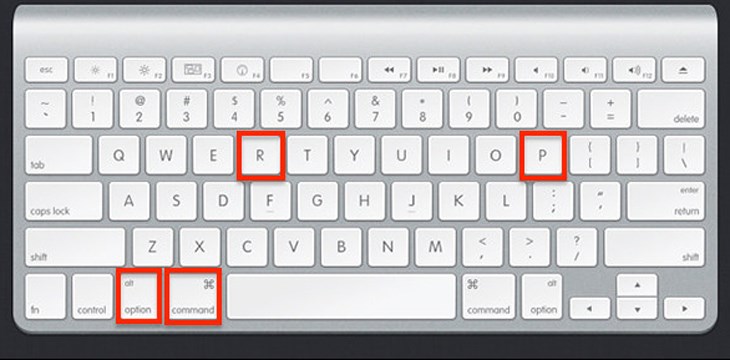
Bước 2: Khi máy của bạn kết thúc khởi động, bạn hãy mở System Preferences và điều chỉnh những cài đặt vừa được reset lại, chẳng hạn như độ phân giải màn hình, múi giờ, âm lượng,...
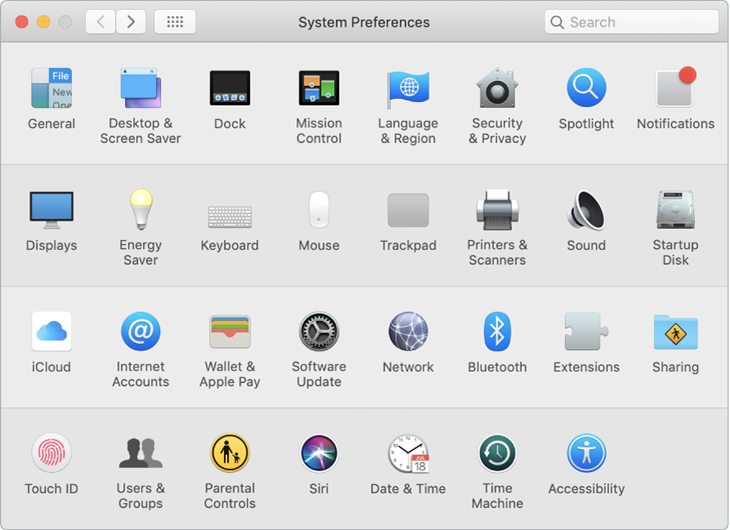
SMC là một con chip quan trọng giúp điều chỉnh nhiều bộ phận phần cứng của thiết bị. Các bước đặt lại SMC có thể khác nhau tùy vào loại MacBook bạn sử dụng.
MacBook có pin không thể tháo rời:
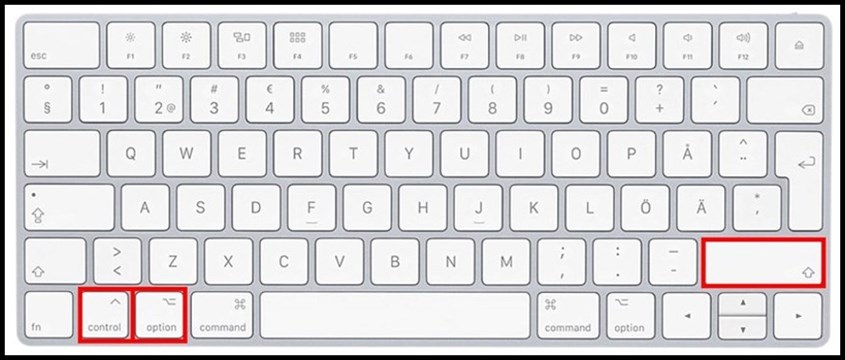
MacBook có pin tháo rời:

Đối với MacBook có pin tháo rời, bạn hãy thực hiện các bước như trên nhé
Nếu cao áp nhà bạn bị hỏng hoặc không cấp đủ năng lượng sẽ dẫn đến đèn cao áp bị cháy hoặc không thể vận hành. Điều này khiến màn hình MacBook của bạn bị đen. Bạn có thể nhận biết lỗi này bằng cách dùng đèn pin chiếu vào màn hình bạn sẽ thấy mờ mờ.
Trường hợp nếu bạn thường hay sử dụng đồ họa quá nặng thường xuyên trong một thời gian dài, MacBook sẽ nóng liên tục và ảnh hưởng đến chip VGA sẽ dẫn đến bị lỗi chết card màn hình và không hiển thị được.
Nếu máy vận hành trong môi trường nhiệt độ cao lâu ngày cũng sẽ gây ra lỗi chipset trên mainboard và làm cho màn hình MacBook bị đen khi khởi động. Khi gặp phải những lỗi như trên, bạn hãy nhanh chóng đưa MacBook đến trung tâm sửa chữa chính hãng, uy tín để sớm khắc phục nhé!

Hãy nhanh chóng đưa MacBook đến trung tâm sửa chữa chính hãng nếu Macbook của bạn bị lỗi phần cứng
Trên đây, Điện máy XANH đã hướng dẫn bạn một số cách xử lý khi MacBook của bạn bỗng nhiên bị đen màn hình. Nếu có bất kỳ thắc mắc gì, bạn hãy để lại thông tin bên dưới cho Điện máy XANH biết nhé!

↑
Đang xử lý... Vui lòng chờ trong giây lát.